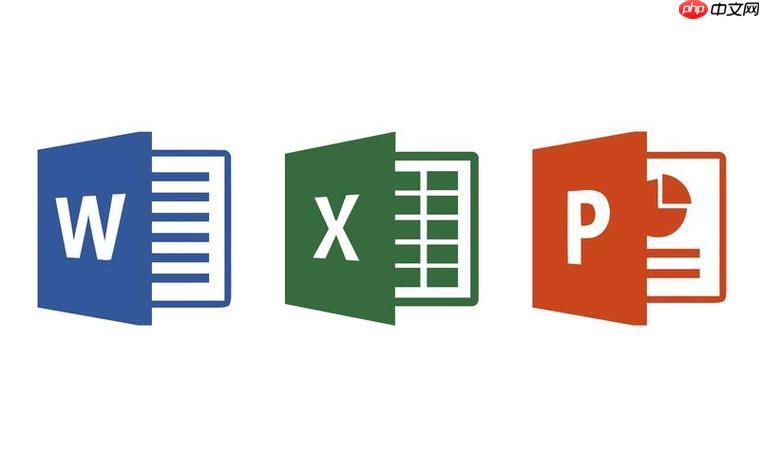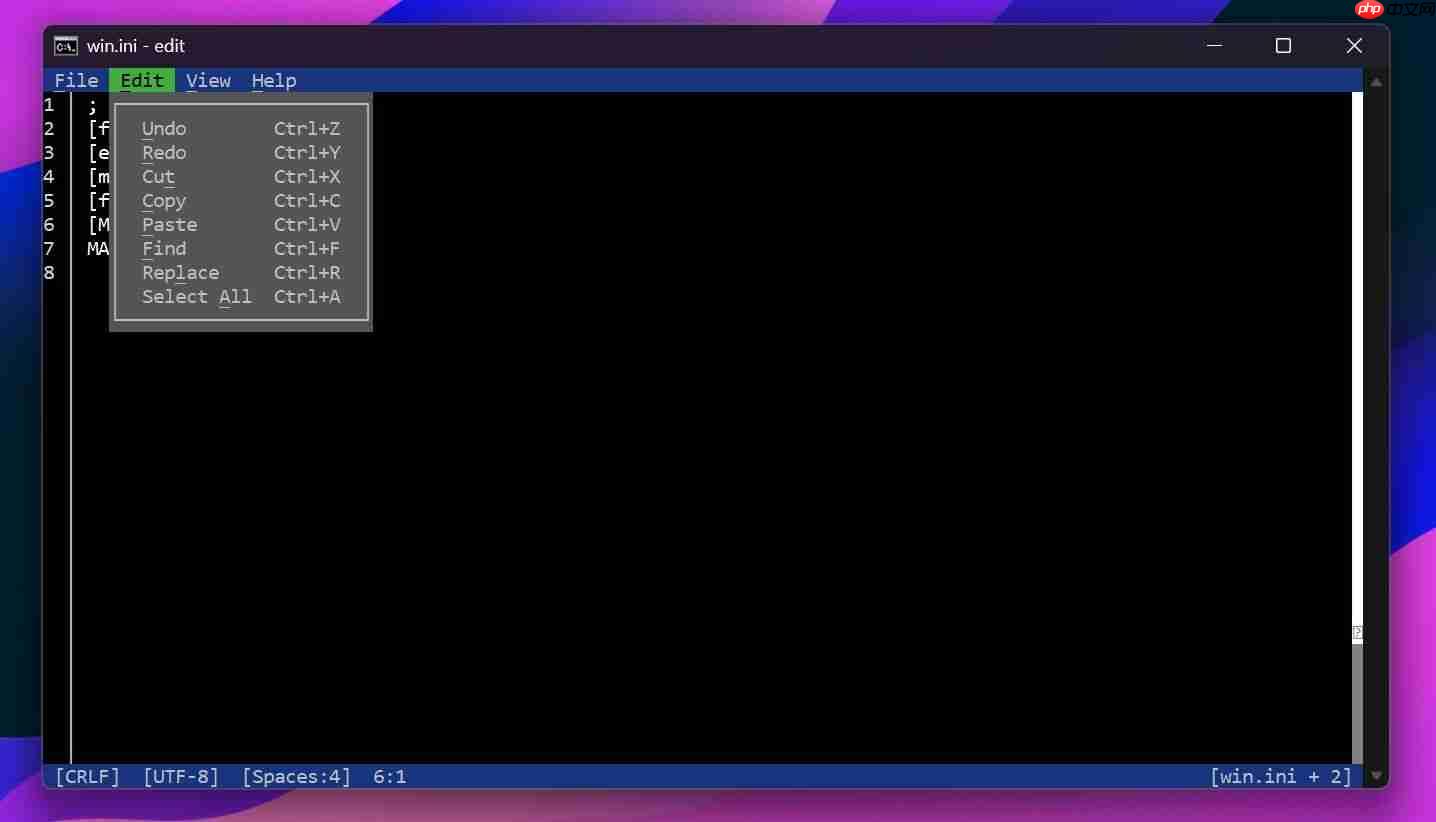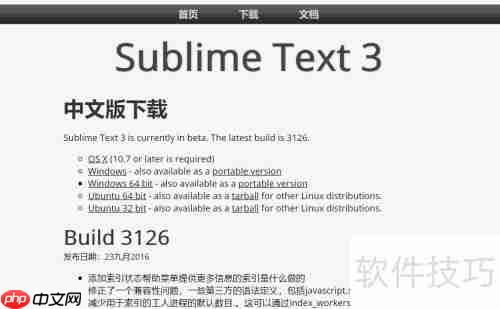钉钉邮箱附件乱码 怎么转换编码?
当您在钉钉邮箱中收到附件,打开后发现内容显示为乱码,这通常是由于文件保存时的字符编码与您打
当您在钉钉邮箱中收到附件,打开后发现内容显示为乱码,这通常是由于文件保存时的字符编码与您打开文件时软件使用的字符编码不匹配造成的。本文将指导您如何通过调整文件编码来解决钉钉邮箱附件乱码的问题,帮助您顺利查看附件的原始内容。

理解字符编码
字符编码是计算机用来表示文本字符的一套规则。常见的编码方式有UTF-8、GBK(或GB2312)、Latin-1等。如果一个文件以GBK编码保存,但您尝试用一个默认使用UTF-8编码的软件打开它,就可能出现乱码。
解决方法步骤
解决附件乱码问题的关键在于找到文件原始的编码方式,并使用支持该编码的软件打开或转换文件。以下是具体的操作步骤:
1. 确定文件类型和来源:首先确认乱码附件的文件类型(如.txt、.csv、.log等)。文本类文件出现编码问题的概率较高。如果知道文件来源,可以尝试询问发件人文件是以何种编码保存的。
2. 使用专业的文本编辑器打开:对于文本类文件,推荐使用功能更丰富的文本编辑器,如Notepad++(免费软件)或Sublime Text等,它们通常提供更完善的编码识别和转换功能。避免使用默认的Windows记事本,尽管它也支持部分编码,但功能相对有限。
3. 尝试切换编码:在打开乱码文件后,查找编辑器的“编码”(Encoding)菜单。在这个菜单下,您通常会看到多种编码选项。推荐首先尝试切换到“UTF-8”,如果仍然是乱码,再尝试切换到“GBK”(或“GB2312”)。对于中文内容,UTF-8和GBK是最常见的编码方式。
4. 查看并验证内容:每切换一次编码,观察文件内容是否恢复正常。当内容变得可读时,说明您找到了正确的编码方式。此时,您可以正常阅读文件内容。
5. 保存为通用编码(可选):为了将来更容易打开,找到正确编码后,推荐将文件“另存为”(Save As),并在保存时选择一个更通用的编码,比如“UTF-8 无BOM”格式(With BOM有时可能导致其他问题),这样在大多数现代软件中都能正常打开。

其他建议
如果您尝试了上述方法仍无法解决,或者附件不是文本文件(如Excel、Word等),乱码可能由其他原因引起(如文件损坏)。这种情况下,建议联系发件人,请他们重新发送附件,或确认文件本身是否存在问题。
确保您的钉钉客户端或网页版处于最新状态,有时软件本身的更新也能解决一些兼容性问题。
菜鸟下载发布此文仅为传递信息,不代表菜鸟下载认同其观点或证实其描述。
相关文章
更多>>热门游戏
更多>>热点资讯
更多>>热门排行
更多>>- 类似梦幻神途的游戏排行榜_有哪些类似梦幻神途的游戏
- 乱世冰雪最新排行榜-乱世冰雪手游免费版下载-乱世冰雪免费破解版下载
- 创业人生手游排行榜-创业人生手游下载-创业人生游戏版本大全
- 2023炽焰传奇手游排行榜-炽焰传奇手游2023排行榜前十名下载
- 类似蜀山问情的游戏排行榜_有哪些类似蜀山问情的游戏
- 勇者酒馆手游排行-勇者酒馆免费版/单机版/破解版-勇者酒馆版本大全
- 疾风战纪最新排行榜-疾风战纪手游免费版下载-疾风战纪免费破解版下载
- 多种热门耐玩的极道天仙破解版游戏下载排行榜-极道天仙破解版下载大全
- 巅峰霸业排行榜下载大全-2023最好玩的巅峰霸业前十名推荐
- 光通传奇手游2023排行榜前十名下载_好玩的光通传奇手游大全
- 全民冰雪题材手游排行榜下载-有哪些好玩的全民冰雪题材手机游戏推荐
- 刀光神途手游排行-刀光神途免费版/单机版/破解版-刀光神途版本大全